
安卓手机如何禁用一个软件 怎样禁用安卓手机系统自带应用程序
发布时间:2024-04-23 14:35:18 来源:锐得游戏网
在日常使用安卓手机的过程中,有时候我们会遇到一些系统自带的应用程序或者第三方软件,它们可能会占用手机的存储空间、耗费流量或者影响手机的性能,很多用户都希望能够禁用或者卸载这些不需要的应用程序,以提升手机的性能和使用体验。安卓手机如何禁用一个软件呢?下面我们就来详细介绍一下。
怎样禁用安卓手机系统自带应用程序
具体方法:
1.方法一:打开设置,找到应用
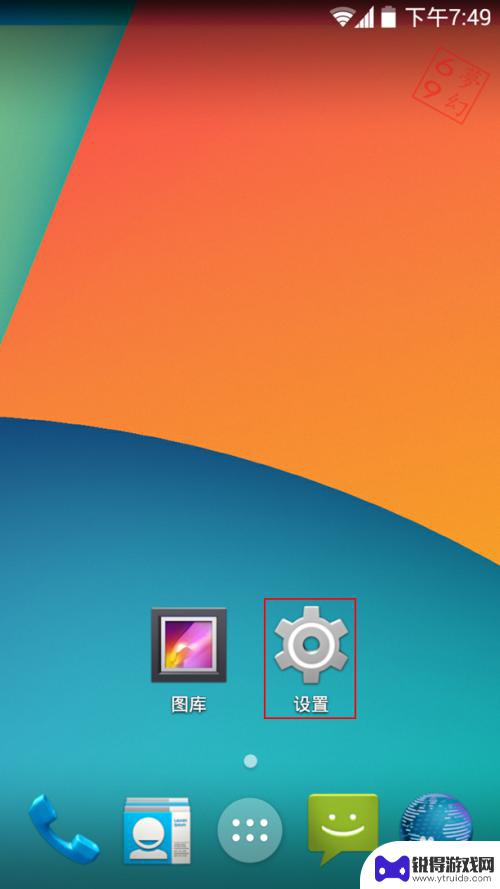
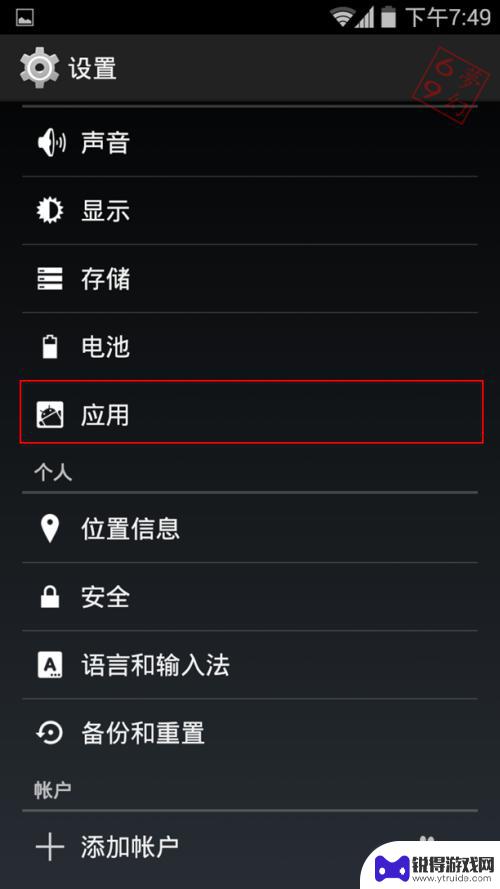
2.选择全部应用,找到要需要停用的软件。(有些核心应用是不能停用的!)点击进去。
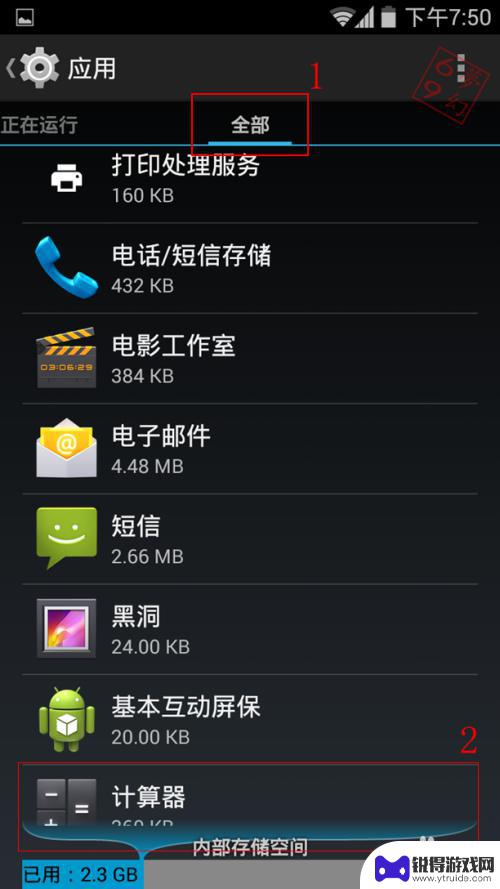
3.选择停用并确定
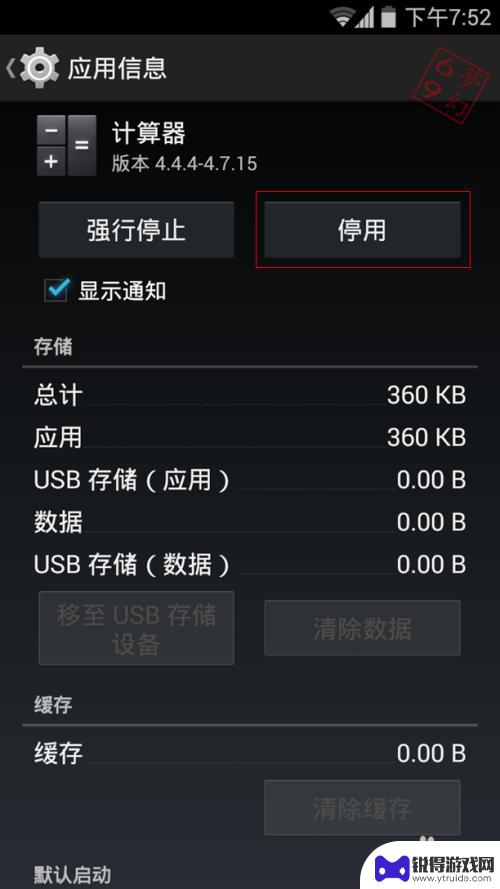
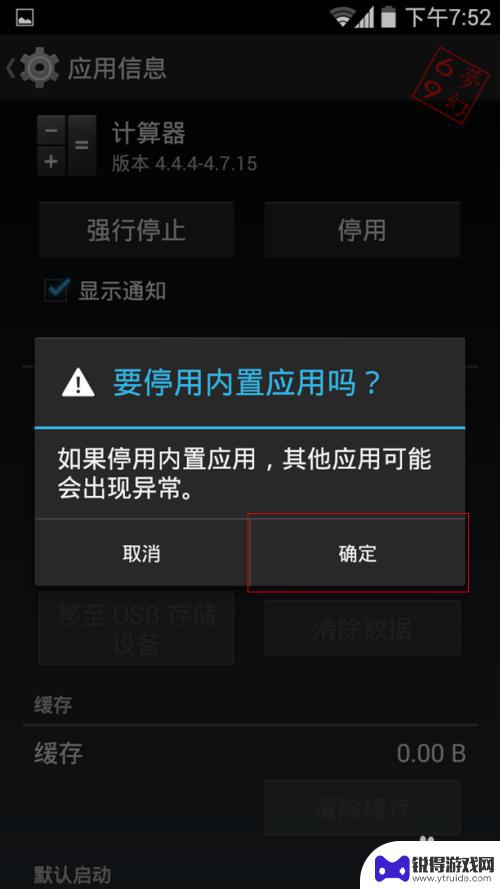
4.停用成功
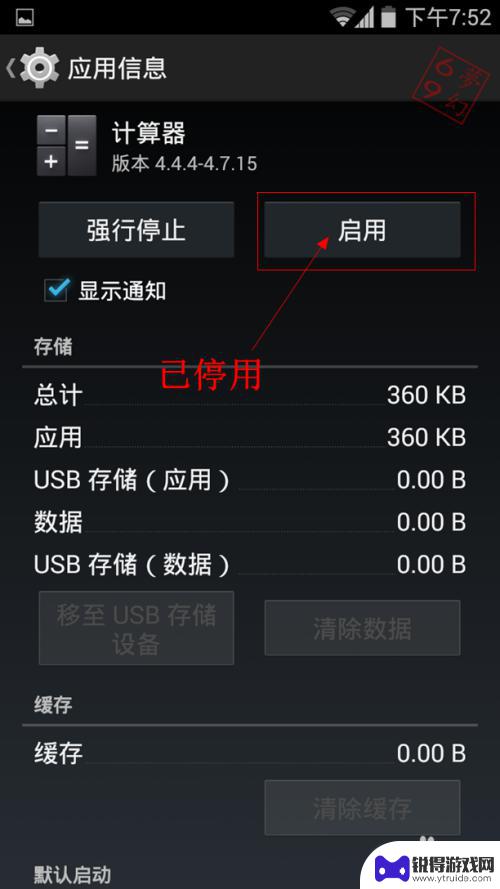
5.方法二:如果不知道哪些软件可以停用,可以参考用猎豹清理大师停用系统软。
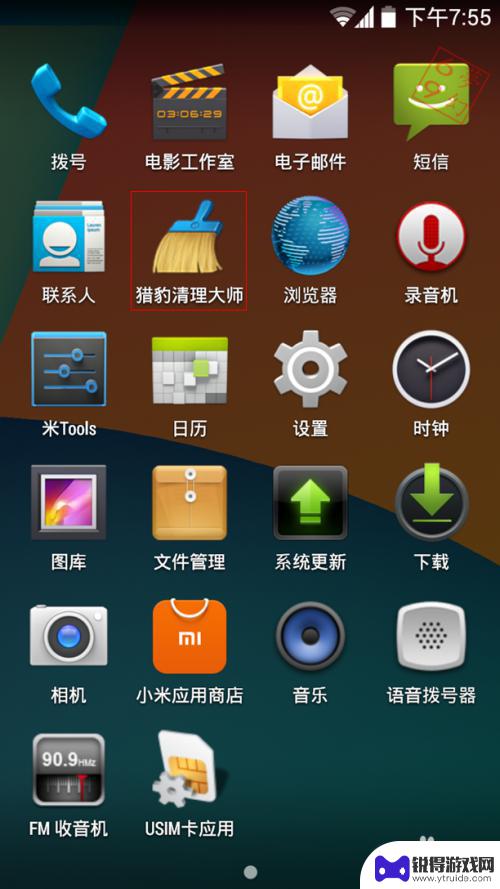
6.进入软件管理
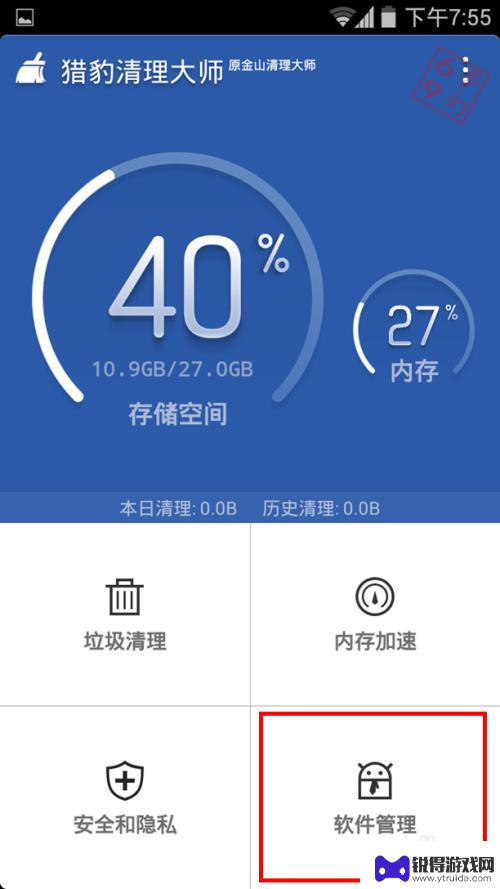
7.在软件卸载下选择手机预装软件
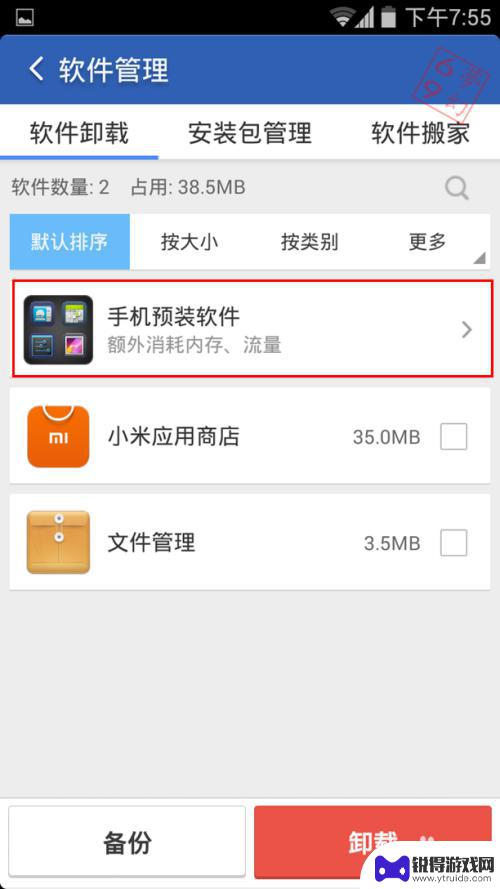
8.在给出的停用后对手机使用无影响的选项中选择需要禁用的软件停用掉。
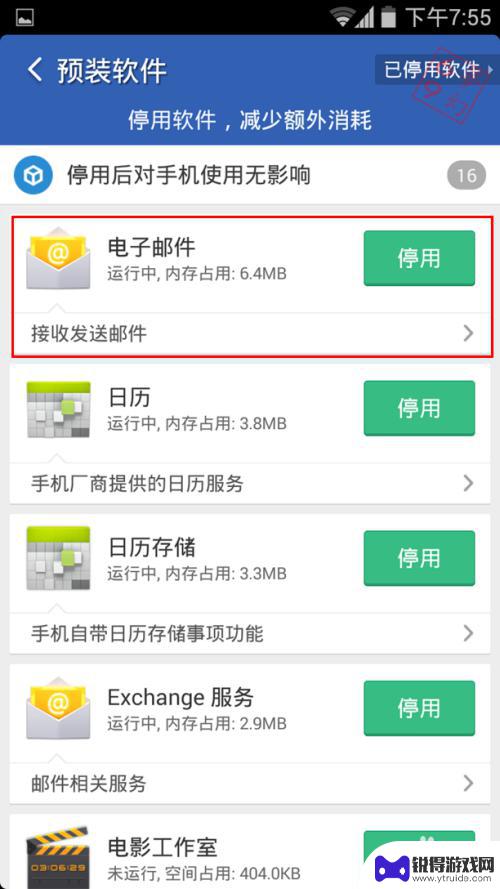
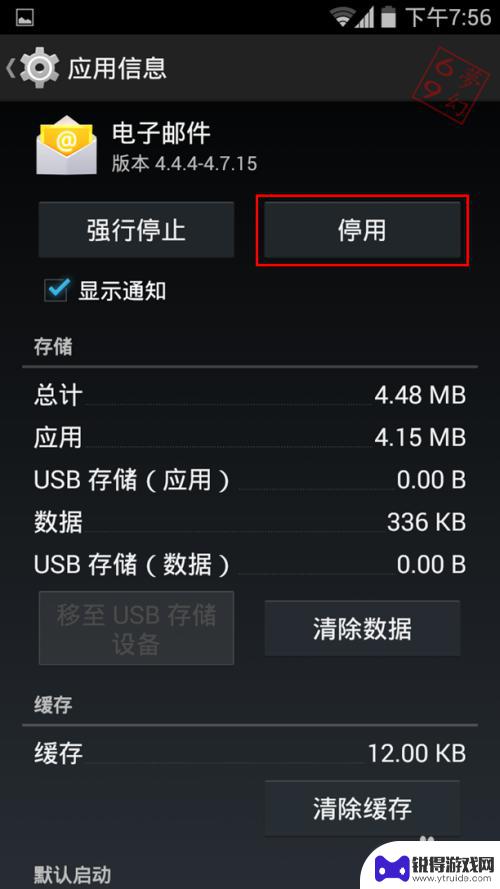
以上是关于如何禁用安卓手机中的一个软件的全部内容,如果您遇到了相同的问题,可以参考本文中介绍的步骤进行修复,希望这对您有所帮助。
热门游戏
- 相关教程
- 小编精选
-
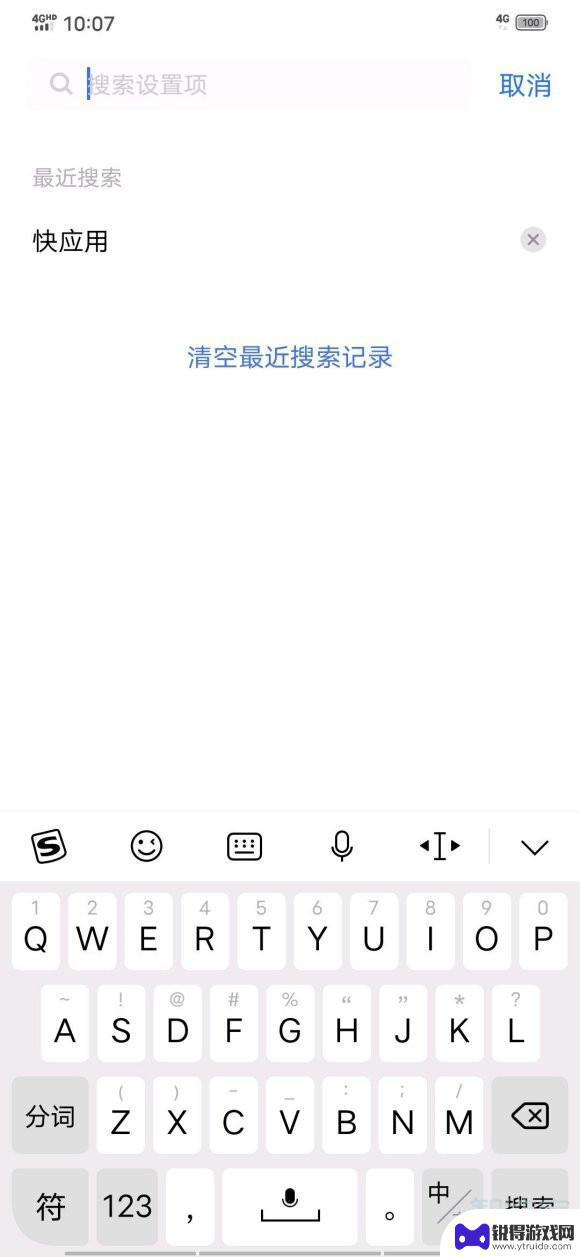
怎么禁止vivo快应用程序 怎样关闭vivo快应用
在如今的移动应用市场中,vivo快应用程序被广大用户熟知和使用,有时候我们可能希望禁止或关闭这些快应用,以便更好地管理我们的手机应用。如何禁止vivo快应用程序?怎样关闭它们呢...
2023-12-22
-
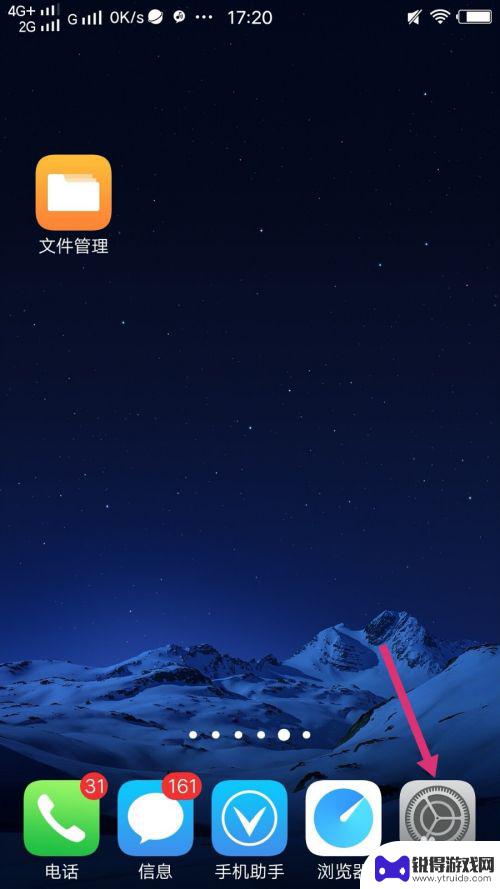
如何删除手机自带的软件 怎样删掉手机系统内置应用
如何删除手机自带的软件,如今,手机已经成为我们生活中不可或缺的一部分,随着手机系统的更新和升级,我们往往会发现手机自带了许多我们根本不需要的应用程序。这些应用程序不仅占据了手机...
2023-10-23
-
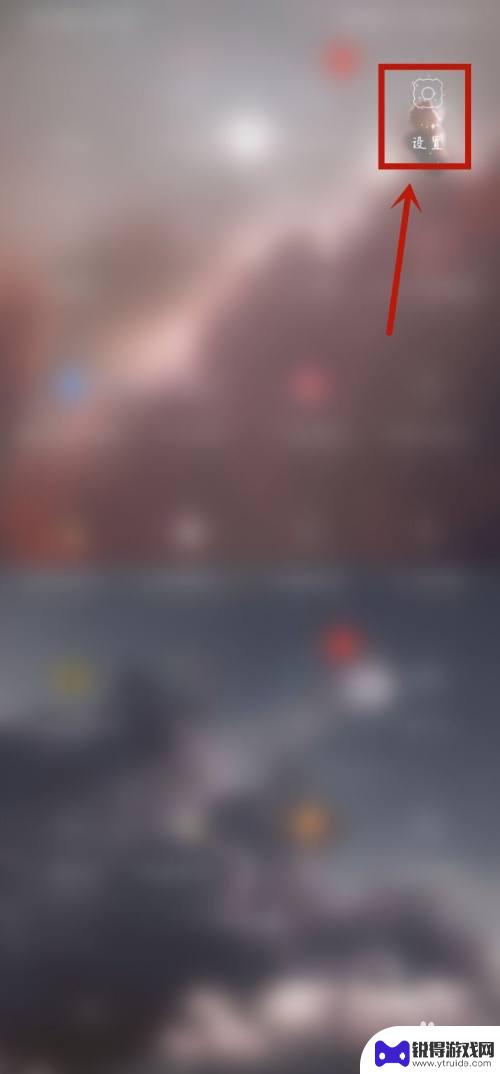
维沃手机禁止安装应用在哪里设置 vivo手机如何关闭系统禁止安装应用
维沃手机是一款性能强大的智能手机,但在使用过程中可能会遇到一些限制,比如禁止安装应用程序,在维沃手机上,禁止安装应用的设置位于系统设置中,用户可以在设置菜单中找到相应选项,并根...
2024-07-04
-
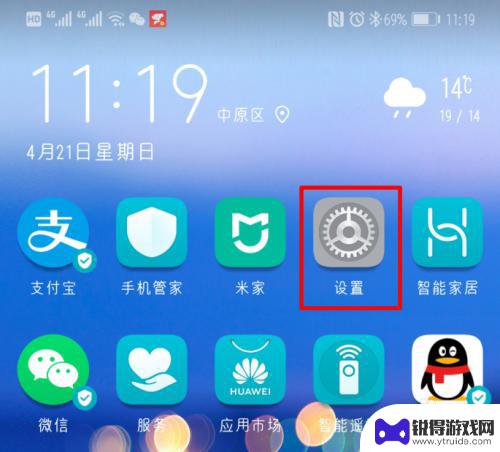
手机权限被禁止怎样打开 华为手机应用软件权限被禁用如何开启
当我们使用华为手机时,有时候会遇到手机权限被禁止的情况,导致无法正常使用某些应用软件,而如何打开华为手机的应用软件权限,成为了一个比较常见的问题。在这种情况下,我们可以通过简单...
2024-04-09
-
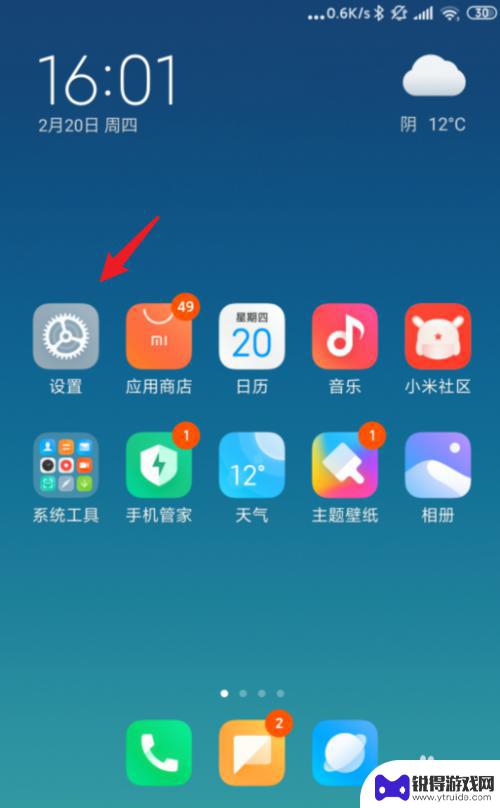
小米手机禁止应用联网 小米手机怎样设置禁止某个软件联网
近日有关小米手机禁止应用联网的消息引起了广泛关注,许多用户对于如何设置禁止某个软件联网也感到困惑。针对这一问题,小米手机提供了一些简单易行的设置方法,帮助用户实现对特定应用的联...
2024-04-15
-
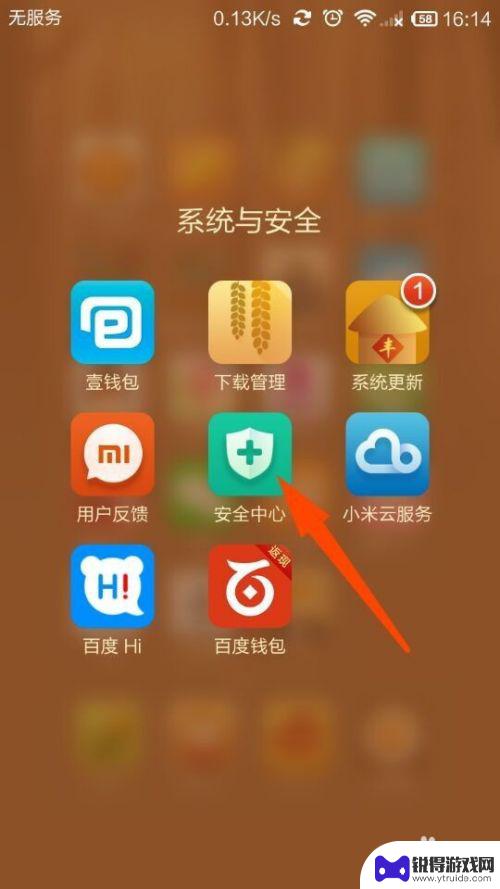
手机怎么让一个软件不能联网 在手机上如何禁止应用程序联网
手机怎么让一个软件不能联网,在现代社会,手机已经成为人们生活中必不可少的工具之一,随着应用程序的快速发展和普及,手机上的应用程序会频繁地联网,这不仅会消耗大量的流量,还存在隐私...
2023-09-27
-

苹果6手机钢化膜怎么贴 iPhone6苹果手机如何正确贴膜钢化膜
苹果6手机作为一款备受追捧的智能手机,已经成为了人们生活中不可或缺的一部分,随着手机的使用频率越来越高,保护手机屏幕的需求也日益增长。而钢化膜作为一种有效的保护屏幕的方式,备受...
2025-02-22
-

苹果6怎么才能高性能手机 如何优化苹果手机的运行速度
近年来随着科技的不断进步,手机已经成为了人们生活中不可或缺的一部分,而iPhone 6作为苹果旗下的一款高性能手机,备受用户的青睐。由于长时间的使用或者其他原因,苹果手机的运行...
2025-02-22















